
✒️SAP BASIS La preparación adicional sobre Windows
SAP BASIS La preparación adicional sobre Windows
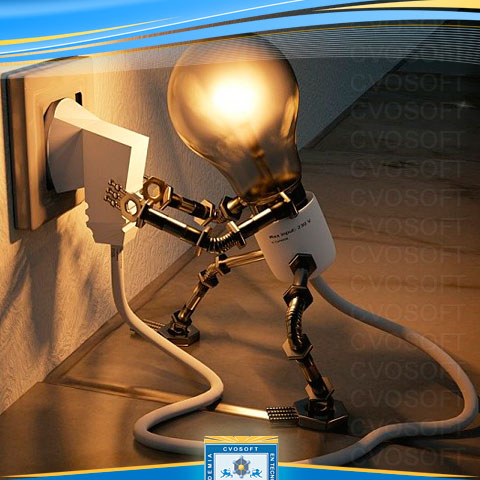
UNIDAD 3: ETAPAS DE INSTALACIÓN DE UN SISTEMA SAP
LECCIÓN 5: PREPARACIÓN ADICIONAL SOBRE WINDOWS
En esta lección se desarrollaran los siguientes temas:
- Preparando la Instalación en Windows
- Verificar el Sistema de Archivos de Windows
- Instalación Local o de Dominio
- Usuario de Instalación
- Reducir el Tamaño del Archivo del Cache
- Preparar el Host de Transporte
1) Preparando la Instalación en Windows
Cuando instalamos un sistema SAP sobre un sistema operativo Windows tendremos que realizar las siguientes tareas específicas de preparación:
- Verificar el sistema de archivos de Windows.
- Reducir el tamaño del Archivo de Cache (File Cache) Preparar el usuario de instalación.
- Preparar el host de transportes.
- Preparar el usuario de instalación.
2) Verificar el Sistema de Archivos de Windows
Un sistema SAP debe instalarse sobre un sistema de archivos NTFS. Tendremos que verificar la partición donde planeamos instalar el sistema SAP.
3) Instalación Local o de Dominio
Podemos optar, si la instalación que llevaremos a cabo será local en el servidor o usando un dominio de Windows. SAP recomienda realizar instalaciones de dominio.
Para una instalación de dominio SAP recomienda que todos los sistemas SAP y los hosts de base de datos pertenezcan a un mismo dominio de Windows. Esto aplica para todos los tipos de instalaciones, ya sean sistemas centrales o distribuidos.
No podemos crear usuarios y grupos locales en el host que es utilizado como Controlador de Dominio. Por lo tanto, SAP no soporta correr una instancia SAP en el host donde el servicio DNS está instalado.
Por razones de seguridad y performance, no debemos instalar una instancia de SAP, incluyendo la instancia de base de datos, en el host donde el controlador de dominio de Windows está corriendo también. SAP no soporta una instalación sobre un Controlador de Dominio.
Si queremos usar el Sistema de Cambios y Transportes para mover objetos entre diferentes sistemas SAP, nos debemos asegurar que todos los sistemas pertenezcan al mismo Dominio de Windows o en todo caso si se encuentran en diferentes Dominios exista una relación de confianza entre los mismos.
Solamente los servidores de aplicación y de base de datos deben ser miembros de los dominios en la relación de confianza.
4) Usuario de Instalación
Para una instalación local, el usuario debe contar con los permisos de administrador del servidor, para una instalación de dominio, el usuario necesita contar con permisos de administración de dominio.
En la instalación local, el usuario debe ser miembro del Grupo de Administradores local.
Normalmente cuando se realizar una instalación de dominio necesitaremos contar con permisos de administrador de dominio. De todas maneras, no siempre podremos contar con los mismos para realizar la instalación, por lo que es posible también llevar a cabo una instalación de dominio con un usuario administrador local.
En este caso, el administrador de dominio deberá realizar algunos pasos preparatorios.
En la guía de instalación se detallan estos pasos y la herramienta SAPinst también provee la función para esta opción.
No debemos usar el usuario adm para la instalación de un sistema SAP.
5) Reducir el Tamaño del Archivo del Cache
Cuando la opción Maximize data throughput for network applications es seleccionada, el archivo de cache de Windows es reducido en tamaño por lo que el software del servidor de aplicación, como el del sistema SAP, puede contar con mayores recursos disponibles. Esto también disminuye el tiempo necesario para la instalación, especialmente para la importación de la base de datos.
Para verificar esta configuración podemos ir a Start Settings Network Connections, botón derecho sobre la conexión activa y seleccionar propiedades desde el menú de contexto.
6) Preparar el Host de Transporte
El host de transporte tiene una estructura de directorio que es utilizada por el sistema de transportes SAP para almacenar datos y metadatos de transporte. El sistema de transportes almacena la información de cambios, tal como de programas ABAP, diccionarios de datos, datos de customizing así también como Support Packages de SAP en esta estructura de directorios.
Si en el host donde vamos a instalar el sistema SAP no estará ubicado el sistema de transporte, entonces deberemos realizar algunas preparaciones sobre el host donde se encuentre. Generalmente uno de los hosts donde se instala alguno de los sistemas del landscape de desarrollo, calidad y producción tiene también el directorio de transportes.
Este host tendrá la función de controlar la exportación e importación de los archivos entre los distintos sistemas SAP.
El directorio de transportes global usr/sap/trans es utilizado por el Sistema de Cambios y Transportes, por sus siglas en inglés denominado CTS (Change and Transport System). El CTS ayuda a organizar los proyectos de desarrollo en el Workbench de ABAP y en Customizing, y luego transportar los cambios entre los sistemas del landscape SAP.
- Cuando instalamos el primer sistema del landscape, por ejemplo, el sistema de desarrollo, podemos usar la estructura creada en el sistema de archivos en el servidor de la instancia central de este sistema.
- Si la estrucutra de directorio ya existe, deberemos configurar la seguridad para permitir que el nuevo sistema instalado pueda escribir en el directorio de transportes.
- Si aún no existe, deberemos crear la estructura principal de directorio y compartirla para que pueda ser accedida desde otros servidores donde existan sistemas SAP. Si el host de transportes (donde existe el directorio de transportes usr/sap/trans) no es la instancia central de un sistema SAP, tendremos que crear el directorio de transportes como sigue:
En el host de transportes, crear la estructura de directorio usr/sap/trans
Otorgar el permiso de control total (full control) a Everyone sobre el directorio.
Compartir el directorio usr/sap como SAPMNT. Esto permite a SAPinst apuntar al directorio de transportes de forma estándar como SAPTRANSPORTSAPMNT/trans.
Estos permisos son solamente necesario durante la instalación con SAPinst. Luego deberíamos quitarlos una vez finalizada la instalación. Después, solo deberemos otorgar permisos de control total sobre este directorio a los grupos SAP GlobalAdmin de todos los sistemas que son parte de la infraestructura de transportes. SAPinst asigna los privilegios necesarios con la ayuda de un grupo adicional SAP LocalAdmin.
Sobre el autor
Publicación académica de Jose Danilo Rosales Ardon, en su ámbito de estudios para la Carrera Consultor Basis NetWeaver.
Jose Danilo Rosales Ardon
Profesión: Ingeniero en Sistemas - Honduras - Legajo: MS20P
✒️Autor de: 53 Publicaciones Académicas
🎓Egresado del módulo:
 Disponibilidad Laboral: FullTime
Disponibilidad Laboral: FullTime
Presentación:
Saludos! soy nuevo en este ambito y mi objetivo es poder aprender al máximo todo lo relacionado a administrador basis y se que esta plataforma de estudios me ayudará a lograrlo.
Certificación Académica de Jose Rosales
























